上一篇
Excel技巧📊函数运算 轻松掌握Excel函数乘法的应用
- 问答
- 2025-08-31 01:04:14
- 2
【Excel技巧📊函数运算 | 轻松掌握Excel函数乘法的应用】
——搞定数据计算,告别手动敲计算器!
“哎,这个月销售报表又要算提成了,一千多行数据,一个个乘要搞到下班啊…” 办公室里的小王对着屏幕叹气,手指在计算器上噼里啪啦按到酸,你是不是也遇到过这种场景?别慌,今天就用5分钟教你用Excel函数搞定乘法计算,效率翻倍还不容易出错!
🔥 一、基础但超实用的“**”符号乘法
如果你只是临时算几个单元格,根本不用想复杂——直接键盘敲“”就行!
场景:快速计算商品单价×销量
- 在空白单元格输入
- 鼠标点击单价单元格(比如B2)
- 输入
- 再点击销量单元格(比如C2)
- 按回车,结果立马出来!
✅ 公式长这样:=B2*C2
👉 双击单元格右下角的小十字,还能一键填充整列!
🚀 二、批量乘法的神器:PRODUCT函数
如果要对多个单元格或数字连续相乘,PRODUCT函数比手动输“*”更高效!
语法:=PRODUCT(数字1, 数字2, 数字3…)
场景:计算总金额(单价×销量×折扣)

- 假设单价在B列,销量在C列,折扣在D列
- 在E2输入:
=PRODUCT(B2, C2, D2) - 回车后下拉填充,搞定!
🌟 隐藏技巧:
- 可以直接框选区域:
=PRODUCT(B2:D2) - 甚至混合数字和单元格:
=PRODUCT(B2, 3, 0.9)(比如固定打9折)
💡 三、跨表乘法:引用其他表格的数据
经常要汇总多个Sheet的数据?跨表乘法一样简单!
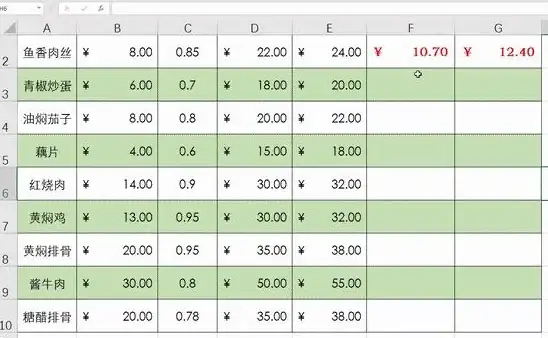
场景:Sheet1的单价 × Sheet2的销量
- 在目标单元格输入
- 切换到Sheet1点击单价单元格,输入
- 再切换到Sheet2点击销量单元格,回车即可!
✅ 公式示例:=Sheet1!B2 * Sheet2!C2
⚠️ 四、避坑指南:常见错误解决
-
显示
#VALUE!错误:
→ 检查是不是有单元格包含文字或空格,用CLEAN函数清理后再计算。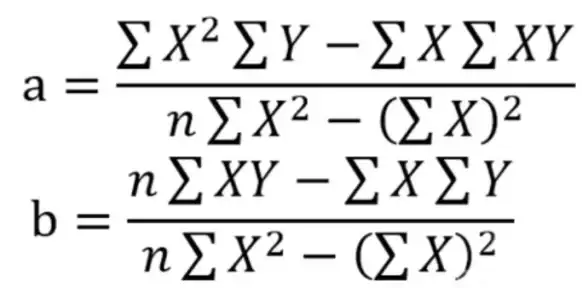
-
结果明明是数字却不计算:
→ 可能单元格格式是“文本”,选中区域→右键→设置单元格格式→改为“数值”。 -
公式复制后结果都一样:
→ 检查是否忘了锁定单元格引用(比如需要固定某列用$B$2)。
🌰 实际应用场景拓展
- 计算加权平均值:
=SUMPRODUCT(权重区域, 数据区域) - 批量打折促销:整列金额×0.8 → 在空白单元格输入
8→复制→选中金额列→右键→选择性粘贴→乘 - 复合增长率计算:(结束值/开始值)^(1/期数)-1 → 用
POWER函数更便捷!
- 简单乘法用 ,批量连续乘用
PRODUCT - 跨表引用用“叹号”连接(如
Sheet1!A1) - 出错先查格式和特殊字符
从此告别计算器,一键拉满整表数据!练上两三遍,你也是同事眼中的Excel高手啦~ (练习数据可以用模拟的菜价表、工资表试试哦)
参考信息截至2025年8月,基于Excel 365版本操作验证~
本文由 贲冷松 于2025-08-31发表在【云服务器提供商】,文中图片由(贲冷松)上传,本平台仅提供信息存储服务;作者观点、意见不代表本站立场,如有侵权,请联系我们删除;若有图片侵权,请您准备原始证明材料和公证书后联系我方删除!
本文链接:https://cloud.7tqx.com/wenda/792446.html
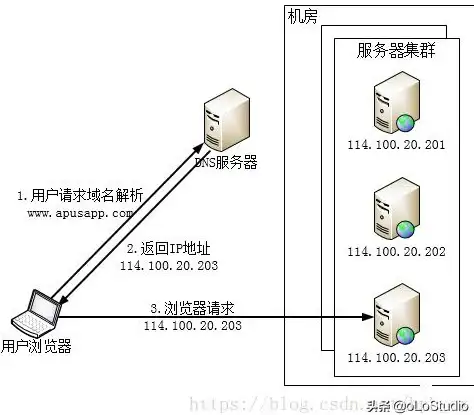
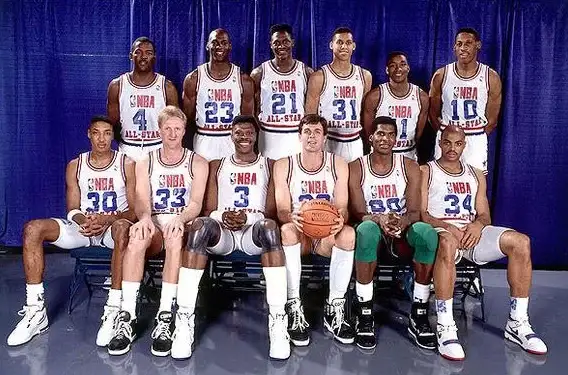
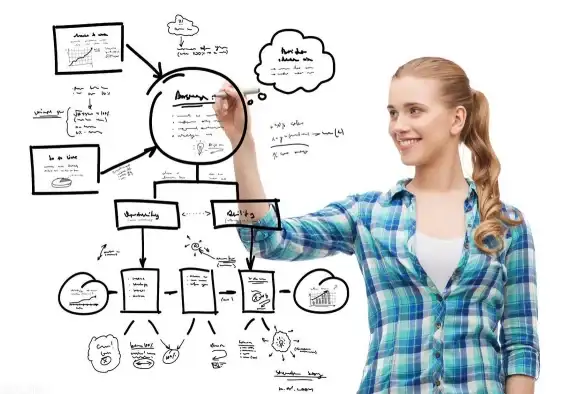

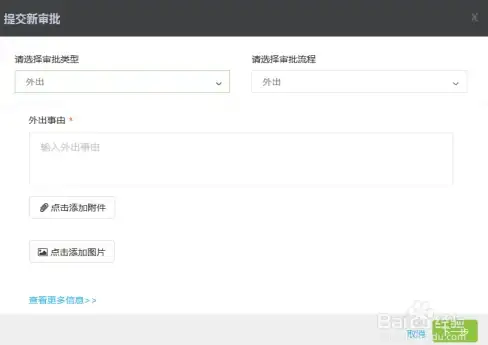




发表评论